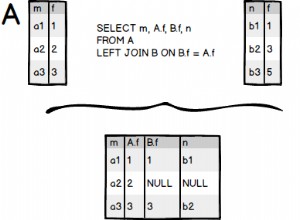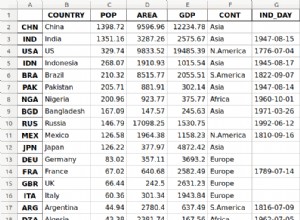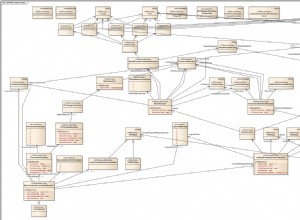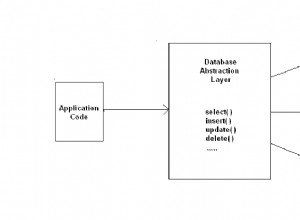Las expresiones se usan en una variedad de contextos en Access y se pueden comparar con fórmulas en Excel. Con Expression Builder, obtiene fácil acceso a los nombres de los campos y controles en su base de datos, así como a funciones integradas adicionales que lo ayudarán a escribir expresiones.
Al igual que con otras funciones de Microsoft Access 2016, Expressions Builder es tan útil como usted lo permita. Si no se toma el tiempo para explorar lo que esta herramienta tiene para ofrecer, probablemente no le encuentre mucho uso. Dicho esto, analicemos los conceptos básicos de las expresiones, cómo le ayudará el Generador de expresiones y consejos para convertirlo en un profesional.
¿Qué son las expresiones?
Una expresión es una combinación de funciones, campos de tabla, controles, etc. que se evalúa como un solo valor. En otras palabras, una expresión es una fórmula. El propósito de usar una expresión es calcular valores, validar datos y establecer un valor constante para un campo o control específico.
Hay diferentes elementos que pueden estar contenidos en una expresión que producirá un resultado. Estos incluyen:
- Identificadores. Los nombres de campos de tabla o controles en formularios e informes.
- Operadores. Los ejemplos incluyen más (+) o menos (-).
- Funciones. Los ejemplos incluyen SUM o AVG.
- Constantes. Estos son valores que no cambian.
Ahora que ha aprendido los conceptos básicos de qué es una expresión y en qué contextos puede usar una, pasemos a cómo crear sus propias expresiones con el Generador de expresiones.
¿Qué es el Generador de expresiones?
El Generador de expresiones le permite buscar e insertar cualquiera de los componentes incluidos en una expresión. La herramienta también lo ayuda a evaluar qué componentes son ideales en el contexto particular. Por ejemplo, las aplicaciones web y las bases de datos web a menudo solo tienen ciertas funciones que se pueden usar, y Expression Builder puede determinar qué componentes son los mejores.
Puede usar el Generador de expresiones para crear una nueva expresión propia, si tiene algo en mente que aún no está disponible. De lo contrario, hay expresiones prediseñadas disponibles.
¿Cómo utilizo el Generador de expresiones?
Hay seis partes principales en el Generador de expresiones. Estos incluyen:
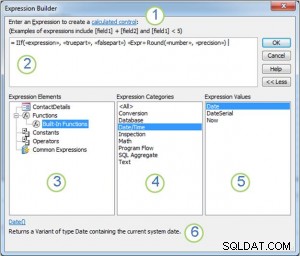
Crédito de la foto:Microsoft Office
- Instrucciones y enlace de ayuda. En la parte superior, verá un enlace en el que puede hacer clic para obtener más información sobre el contexto en el que está ingresando la expresión.
- Cuadro de expresión. El cuadro blanco grande es donde escribe su expresión o agrega elementos de expresión. Para agregar elementos, haga doble clic en ellos de la lista a continuación. Si no ve lo que necesita, haga clic en Más>> a la derecha del cuadro de expresión.
- Lista de elementos de expresión. Haga clic en un tipo de elemento para ver sus categorías en la lista Categorías de expresión.
- Lista de categorías de expresiones. Haga clic en una categoría para ver sus valores en la lista Valores de expresión. Es posible que deba agregar un elemento de categoría para agregarlo a la lista si no hay valores disponibles.
- Lista de valores de expresión. Haga doble clic en un valor para agregarlo al cuadro de expresión.
- Ayuda e información. En la parte inferior, es posible que vea un enlace a un artículo de ayuda sobre el valor de expresión seleccionado.
El Generador de expresiones está destinado a ayudarlo, y una vez que aprenda a usarlo, descubrirá que trabajar con expresiones es mucho más fácil. Para obtener instrucciones más detalladas sobre cómo usar Expression Builder o cualquier otra herramienta en Microsoft Access, ¡llame a Arkware hoy mismo! ¡Estamos aquí para ayudar!